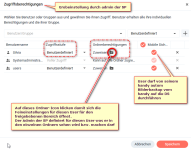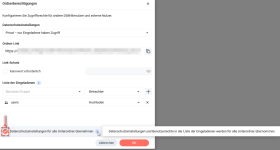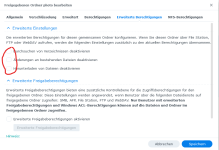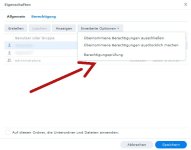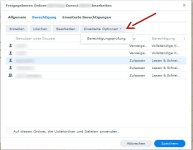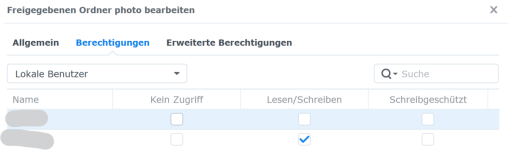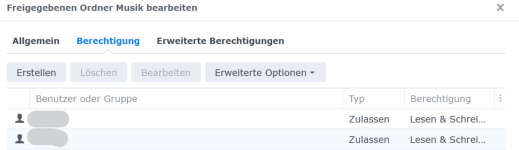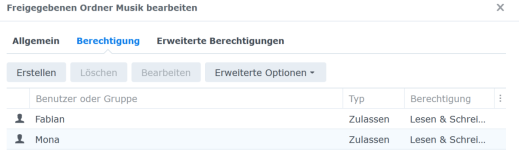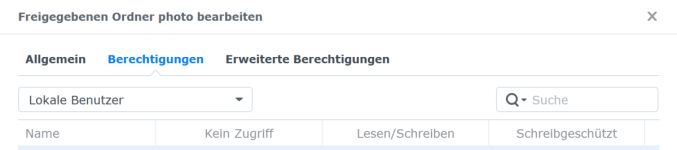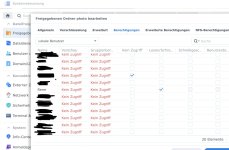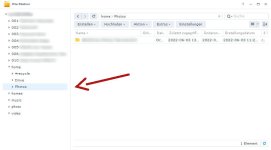Hallo zusammen,
ich habe Synology Photos neu in Benutzung und noch ein Problem mit den Zugriffe zweier Nutzer-Accounts. Den "freigegebenen Bereich" habe ich freigeschaltet und alle Nutzer sollen Zugriff darauf bekommen.
a) Beim Admin kann ich sowohl von der Photos Anwendung als auch via DS File Station auf den /photo Ordner zugreifen
b) Bei anderen Nutzern kann ich zwar Photos ganz normal nutzen, kann aber weder den Inhalt in /photo via Win Explorer einsehen, noch via File Station.
Ich kann schlicht nicht erkennen wo es einen Unterschied zwischen a) und b) geben soll. Ich habe via DSM den Ordnerzugriff für /photo auf Lesen/schreiben gestellt, als auch denn vollen Zugriff via Photos erteilt.
Was kann ich noch probieren?
DS 218 / DSM 7.0.1
ich habe Synology Photos neu in Benutzung und noch ein Problem mit den Zugriffe zweier Nutzer-Accounts. Den "freigegebenen Bereich" habe ich freigeschaltet und alle Nutzer sollen Zugriff darauf bekommen.
a) Beim Admin kann ich sowohl von der Photos Anwendung als auch via DS File Station auf den /photo Ordner zugreifen
b) Bei anderen Nutzern kann ich zwar Photos ganz normal nutzen, kann aber weder den Inhalt in /photo via Win Explorer einsehen, noch via File Station.
Ich kann schlicht nicht erkennen wo es einen Unterschied zwischen a) und b) geben soll. Ich habe via DSM den Ordnerzugriff für /photo auf Lesen/schreiben gestellt, als auch denn vollen Zugriff via Photos erteilt.
Was kann ich noch probieren?
DS 218 / DSM 7.0.1